열 제목 마우스 오른쪽 버튼 클릭 메뉴
장면 탐색기에서 열 제목을 마우스 오른쪽 버튼으로 클릭하면 다음 메뉴 중 하나가 열립니다.
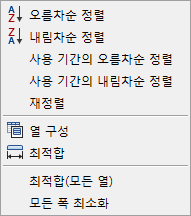
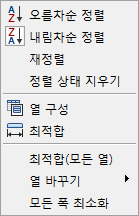
왼쪽: 이름 열에 대한 마우스 오른쪽 버튼 클릭 메뉴, 오른쪽: 다른 모든 열에 대한 마우스 오른쪽 버튼 클릭 메뉴
- 오름차순 정렬
- 열을 오름차순으로 정렬합니다.
- 내림차순 정렬
- 열을 내림차순으로 정렬합니다.
- 사용 기간의 오름차순 정렬(이름 열에만 해당)
- 나열된 항목을 만들어진 역순으로 정렬하여 최신 항목이 맨 위에 표시됩니다.
레이어별 정렬이 활성화되면 레이어가 아닌 오브젝트가 만들어진 기간을 기준으로 정렬합니다.
- 사용 기간의 내름차순 정렬(이름 열에만 해당)
- 나열된 항목을 만들어진 순서대로 정렬합니다. 가장 오래된 항목이 맨 위에 표시됩니다.
레이어별 정렬이 활성화되면 레이어가 아닌 오브젝트가 만들어진 기간을 기준으로 정렬합니다.
- 재정렬
- 현재 정렬 방법을 기준으로 리스트를 정렬합니다.
정렬에서 해당 위치를 변경할 수 있는 방식으로 항목의 특성을 변경한 경우 이 기능을 사용합니다. 예를 들어, 이름 열에서 현재 오름차순 정렬을 사용하는 경우 오브젝트의 이름을 변경하면 열에서 정렬된 오브젝트가 자동으로 이동하지 않습니다. 따라서 열이 올바른 정렬 순서에서 벗어날 수 있습니다. 재정렬 사용하여 이 문제를 해결할 수 있습니다.
- 정렬 상태 지우기(이름을 제외한 모든 열)
- 이 열의 정렬을 제거합니다. 그러면 열 제목에서 화살표 아이콘이 사라집니다. 화살표가 사라질 때까지 열 제목을 반복적으로 클릭하면 동일한 결과를 얻을 수 있습니다.
- 열 구성
- 열을 장면 탐색기 리스트에 추가할 수 있는 대화상자를 엽니다. 모든 열을 보고, 열을 추가하고, 대화상자에서 열 제목 행으로 드래그하려면 스크롤합니다.
자세한 내용은 장면 탐색기 열을 참조하십시오.
- 최적합
- 낭비되는 공간 없이 내용 전체를 표시하도록 자동으로 마우스 커서 아래의 열 크기를 조정합니다.
- 최적합(모든 열)
- 장면 탐색기 대화상자의 폭 내에서 가능한 만큼 해당 내용 전체가 표시되도록 자동으로 모든 열 크기를 조정합니다.
- 열 바꾸기(이름을 제외한 모든 열)
- 마우스 오른쪽 버튼으로 클릭한 열을 열 바꾸기 리스트에서 선택한 열로 바꿉니다.
- 모든 폭 최소화
- 열 내용 전체가 보이도록 이름을 제외한 모든 열의 크기를 조정하지만, 제목이 잘릴 수 있습니다.
장면에 이름이 긴 오브젝트가 들어 있는 경우 이 항목을 사용합니다.
주 마우스 오른쪽 버튼 클릭 메뉴
장면 탐색기의 열 안을 마우스 오른쪽 버튼으로 클릭하면 다음 쿼드 메뉴가 열립니다.
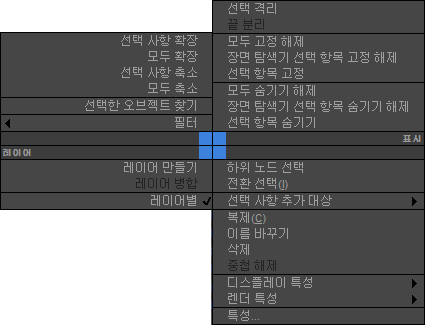
왼쪽 위 사분면
- 선택 사항 확장
- 선택한 항목의 계층을 엽니다.
주: Ctrl 키를 누른 상태에서 확장하려는 노드의 이름 왼쪽에 있는 화살표를 클릭하면 상위 또는 레이어 노드의 계층 및 그 모든 해당 하위 노드를 확장할 수 있습니다.
- 모두 확장
- 모든 리스트 항목을 표시하려면 모든 계층 또는 레이어를 엽니다.
- 선택 사항 축소
- 선택한 리스트 항목의 계층을 닫습니다.
주: Ctrl 키를 누른 상태에서 축소하려는 노드의 이름 왼쪽에 있는 화살표를 클릭하면 상위 또는 레이어 노드의 계층 및 그 모든 해당 하위 노드를 축소할 수 있습니다.
- 모두 축소
- 최상위 수준의 상위 또는 레이어만 리스트에 나타나도록 모든 계층 또는 레이어를 닫습니다.
- 선택한 오브젝트 찾기
- 첫 번째로 선택한 오브젝트가 창의 맨 위에 표시되도록 리스트를 스크롤합니다.
이 옵션을 사용하면 장면에 많은 항목이 포함된 경우 오브젝트를 신속하게 찾을 수 있습니다.
- 필터 - 오브젝트 필터 사용
- 표시 도구 모음에 있는 모든 버튼의 가능성을 토글합니다. 해제하면 필터링이 수행되지 않습니다.
이 버튼은 표시 도구 모음의
 (모두 표시) 및
(모두 표시) 및  (표시 안 함) 버튼과 다르며 단순히 필터 버튼을 켜고 끕니다.
(표시 안 함) 버튼과 다르며 단순히 필터 버튼을 켜고 끕니다.
- 필터 - 오브젝트 필터 반전
- 켜져 있는 모든 오브젝트 필터를 끕니다. 그 반대의 경우도 마찬가지입니다.
표시 도구 모음에서 이에 해당하는 컨트롤은
 (표시 반전)입니다.
(표시 반전)입니다.
표시 사분면(오른쪽 위)
- 선택 격리
- 선택한 오브젝트를 제외한 장면에서 임시로 모든 내용을 숨기는 도구를 활성화합니다.
- 끝 분리
- 격리 도구가 활성화되어 있는 경우 도구를 끄고 전체 장면 내용을 보이도록 복원합니다.
- 모두 고정 해제
- 선택하고 조작할 수 있도록 모든 오브젝트를 고정 해제 상태로 설정합니다.
- 장면 탐색기 선택 항목 고정 해제
- 장면 탐색기 리스트에 선택된 고정된 오브젝트를 고정 해제된 상태로 설정하여 해당 오브젝트를 선택하고 조작할 수 있도록 합니다.
이 명령은 장면 탐색기에만 적용됩니다. 뷰포트에서는 고정된 오브젝트를 선택할 수 없습니다. 이는 모두 고정 해제 및 이름별 고정 해제의 편리한 대안입니다.
- 선택 사항 고정
- 선택한 오브젝트가 선택되어 조작되지 않도록 방지합니다.
- 모두 숨기기 해제
- 모든 오브젝트가 뷰포트에서 보이도록 설정합니다.
- 장면 탐색기 선택 항목 숨기기 해제
- 장면 탐색기 리스트에 선택된 숨겨진 오브젝트를 표시된 상태로 설정하여 해당 오브젝트를 선택하고 조작할 수 있도록 합니다.
이 명령은 장면 탐색기에만 적용됩니다. 뷰포트에서는 숨겨진 오브젝트를 선택할 수 없습니다. 이는 모두 숨기기 해제 및 이름별 숨기기 해제의 편리한 대안입니다.
- 선택 사항 숨기기
- 선택한 모든 오브젝트가 뷰포트에서 보이지 않도록 설정합니다.
레이어 사분면(왼쪽 아래)
장면 탐색기가 레이어별 정렬로 설정된 경우에만 사용할 수 있습니다.
- 레이어 만들기
- 레이어를 장면에 추가하고 현재 선택을 새 레이어로 이동합니다.
- 레이어 병합
- 선택한 모든 레이어의 컨텐츠를 하나로 결합하고, 필요한 경우 이름을 변경할 수 있도록 수신 레이어의 이름을 편집 모드로 전환합니다.
- 레이어별
- 선택한 오브젝트를 4가지 특성 범주(와이어프레임 색상, 디스플레이 특성, 렌더링 컨트롤 및 모션 블러)에 대해 레이어별과 오브젝트별 사이에서 토글합니다. 레이어별을 설정하면(선택 표시가 나타남) 선택한 각 오브젝트의 레이어가 해당 범주의 특성을 제어합니다. 해제하면 각 오브젝트의 고유한 설정으로 해당 특성을 제어합니다. 오브젝트 특성을 참조하십시오.
주: 혼합된 레이어별/오브젝트별 설정이 있는 오브젝트의 경우(예: 와이어프레임 색상만 오브젝트별로 설정) 레이어별이 4가지 범주 모두를 레이어별로 설정합니다. 마찬가지로 선택에 혼합된 레이어별 설정이 있는 오브젝트가 포함된 경우(즉, 일부는 레이어별이 설정되어 있고 일부는 해제되어 있는 경우) 레이어별을 사용하면 선택한 모든 오브젝트에 대해 토글이 켜집니다.
오브젝트가 레이어별로 설정되면 레이어로 제어되는 특성에 대한 아이콘 기반 열의 일반 아이콘이 레이어별 아이콘으로 대체됩니다. 확인란 기반 열(예: 범위 무시)에서 레이어별 아이콘은 라인 아웃 확인란입니다. 색상 열에서는 레이어별이 빈 색상 견본으로 표시됩니다.
팁: 레이어별로 제어할 하위 세트 설정을 지정하려면(예: 디스플레이 특성만) 오브젝트 특성 대화상자를 사용합니다.
오른쪽 아래 사분면
- 하위 노드 선택
- 계층별 정렬이 활성화된 경우 선택한 오브젝트 계층의 하위를 선택합니다. 레이어별 정렬이 활성화된 경우 선택된 레이어의 모든 구성원을 선택합니다.
- 반전 선택
- 선택하지 않은 모든 오브젝트를 선택하고 선택한 모든 오브젝트를 선택 취소합니다.
- 선택 사항 추가 대상
- 선택한 오브젝트를 이동하기 위한 선택 사항이 포함된 하위 메뉴를 엽니다.
- 레이어 만들기: 선택한 오브젝트가 들어 있는 새 레이어를 추가합니다. 레이어가 선택되므로 이후에 만든 모든 오브젝트가 여기에 추가됩니다.
- 새 상위(선택): 선택 모드로 전환되므로 장면 탐색기 또는 뷰포트에서 오브젝트를 클릭하면 현재 선택을 클릭하는 오브젝트에 대한 상위로 지정합니다.
- 새 그룹: 그룹 명명 대화상자를 엽니다. 확인을 클릭하거나 Enter 키를 누르면 새 그룹이 만들어지고 선택한 오브젝트가 이 그룹에 추가됩니다.
- 새 컨테이너: 자동으로 새 컨테이너를 만들고 선택한 오브젝트를 이 컨테이너에 추가합니다.
- 복제
- 선택한 각 오브젝트의 복사본, 인스턴스 또는 참조를 만들 수 있는 복제 옵션 대화상자를 엽니다. 복제본이 원본과 동일한 레이어 또는 계층 상위에 추가됩니다.
- 이름 바꾸기
- 선택된 항목을 키보드에서 이름을 바꿀 수 있는 편집 모드에 배치합니다. 여러 항목이 선택된 경우 마지막으로 선택한 항목만 영향을 받습니다.
- 삭제
- 장면에서 선택한 오브젝트를 제거합니다.
- 연결 해제
- 상위 오브젝트에서 선택한 계층 하위를 제거하고 이들을 최상위 오브젝트로 설정합니다. 선택한 오브젝트의 모든 하위는 해당 오브젝트에 대한 상위를 유지합니다.
계층별 정렬 모드가 활성화된 경우에만 사용할 수 있습니다.
- 중첩 해제
- 다른 레이어의 하위인 선택한 레이어를 제거하고 이들을 최상위 레이어로 설정합니다.
레이어별 정렬 모드가 활성화된 경우에만 사용할 수 있습니다.
- 표시 특성
- 다음 표시 특성 스위치를 나열하는 하위 메뉴를 엽니다. 선택한 오브젝트의 특성을 토글하려면 하위 메뉴에서 해당 레이블을 클릭합니다.
선택한 모든 오브젝트에 대해 특성이 해제되면 해당 이름 옆에 아무 것도 표시되지 않습니다. 선택한 모든 오브젝트에 대해 특성이 설정되면 해당 이름 옆에 확인 표시가 나타납니다. 현재 선택 사항 간에 설정이 다양한 경우(즉, 일부 오브젝트에 대해서는 해제되고 다른 오브젝트에 대해서는 설정) 짧은 수평선이 특성 이름 옆에 표시됩니다. 후자의 경우 특성을 클릭하여 모든 선택한 오브젝트에 대해 켭니다.
자세한 내용은 디스플레이 특성을 참조하십시오.
- 투명
- 상자로 표시
- 가장자리만
- 뒷면 발췌
- 정점 틱
- 궤적
- 범위 무시
- 렌더 특성
- 다음 렌더링 특성 스위치를 나열하는 하위 메뉴를 엽니다. 선택한 오브젝트의 특성을 토글하려면 하위 메뉴에서 해당 레이블을 클릭합니다.
선택한 모든 오브젝트에 대해 특성이 해제되면 해당 이름 옆에 아무 것도 표시되지 않습니다. 선택한 모든 오브젝트에 대해 특성이 설정되면 해당 이름 옆에 확인 표시가 나타납니다. 현재 선택 사항 간에 설정이 다양한 경우(즉, 일부 오브젝트에 대해서는 해제되고 다른 오브젝트에 대해서는 설정) 짧은 수평선이 특성 이름 옆에 표시됩니다. 후자의 경우 특성을 클릭하여 모든 선택한 오브젝트에 대해 켭니다.
자세한 내용은 렌더링 컨트롤을 참조하십시오.
- 렌더링 가능
- 가시성 상속
- 카메라에 표시
- 반사에 표시
- 그림자 수신
- 그림자 투사
- 대기 적용
- 폐쇄 오브젝트 렌더링
- 모션 블러: 오브젝트 특성 모션 블러 설정을 없음과 오브젝트 사이에서 전환합니다.
주: 사용 설정에 영향을 영향을 주지 않습니다.
- 특성
- 선택한 오브젝트의 오브젝트 특성 대화상자를 엽니다.